Anmerkung des Herausgebers: Wir haben bisher drei Beiträge zum Thema Partition behandelt, den neuesten finden Sie hier Hier. Es ist kein einfaches Thema, ein falsches kritischesMaßnahmen können zum Verlust Ihrer Daten führen. Bevor Sie beginnen, empfehle ich Ihnen, eine Sicherungskopie Ihrer wichtigen Dateien zu erstellen, nur für den Fall, dass etwas schief geht. Wenn Sie keinen Platz zum Sichern auf Ihrer Festplatte haben, können Sie kostenlos online sichern mit MozySie bieten 2 GB freien Speicherplatz, der für einen normalen Benutzer ausreicht.
Partition Manager (Home Edition) ist ein kostenloses Dienstprogrammfür Windows, mit dem Sie Partitionen sofort erstellen, löschen, formatieren, in der Größe ändern und verschieben können. Es funktioniert nur mit der 32-Bit-Version von Windows, die 64-Bit-Version wird in der kostenlosen Version nicht unterstützt. Es unterstützt bis zu 1,5 TB Festplatte.
Das Ändern der Größe / Verschieben von Partitionen mit diesem Tool ist aKlicken Sie einfach mit der rechten Maustaste auf das Laufwerk und wählen Sie Größe ändern / verschieben aus der Liste der Optionen. Wenn Sie mehrere Festplatten haben, werden diese als Disk1, Disk2 usw. bezeichnet.

Jetzt sehen Sie auf der Karte die Gesamtgrößeder Partition den belegten Platz (gelb markiert) und den freien Platz (grau markiert). Sie können die Größe Ihrer Partition auf einfache Weise ändern, indem Sie den Partitionshandler links und rechts auf der Laufwerkskarte ziehen.
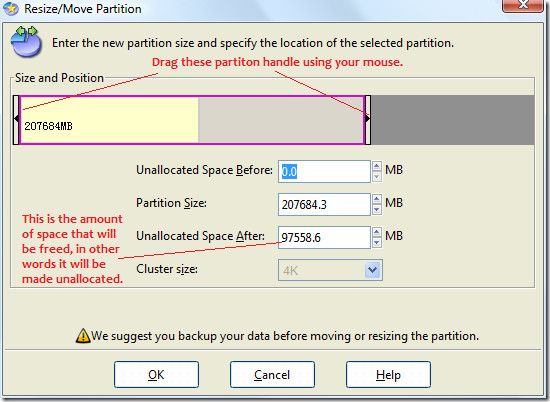
Sobald Sie die Größe Ihrer Partition geändert haben, wird der SpeicherplatzSie haben befreit wird nicht zugeordnet gemacht. Jetzt können Sie diesen nicht zugewiesenen Speicherplatz verwenden, um eine neue Partition zu erstellen oder sie mit einem anderen Laufwerk hinzuzufügen. Um eine neue Partition zu erstellen, klicken Sie einfach mit der rechten Maustaste auf den nicht zugewiesenen Speicherplatz und wählen Sie Erstellen.
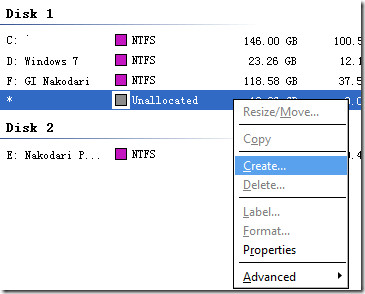
Geben Sie dieser neuen Partition nun einen Namen, wählen Sie das Dateisystem und den Laufwerksbuchstaben und lassen Sie die Clustergröße als Standard (wenn Sie ein durchschnittlicher Benutzer sind).
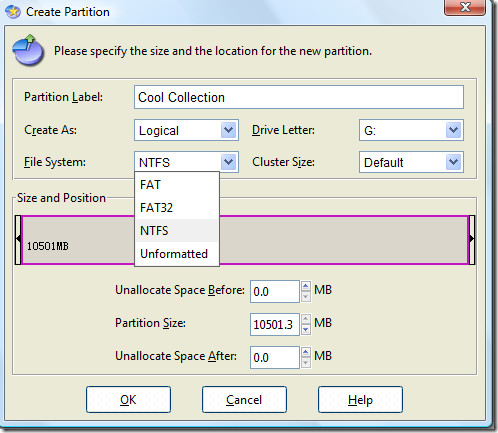
Wenn Sie alle Einstellungen vorgenommen haben, klicken Sie auf OK und Ihr neues Laufwerk ist betriebsbereit. Genießen!













Bemerkungen